Для того чтобы подключить удаленного клиента к офисной сети, нужно настроить роутер в офисе, а затем на каждом «домашнем» ПК настроить подключение по VPN. Эта статья описывает процесс подключения для ОС Windows 7.
Нажимаем правой кнопкой мыши на сетевой значек снизу справа и выбираем «Открыть центр управления сетями и общим доступом». Тоже самое можно сделать иначе: Пуск — Панель управления — Центр управления сетями и общим доступом. Мы попадем сюда:
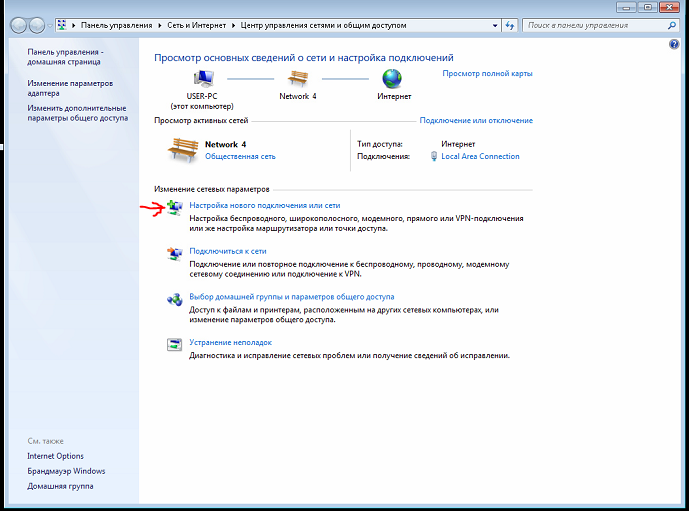
Теперь нажимаем «Настройка нового подключения или сети»
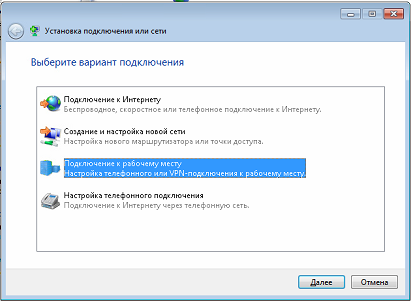
Выбираем «Подключение к рабочему месту».
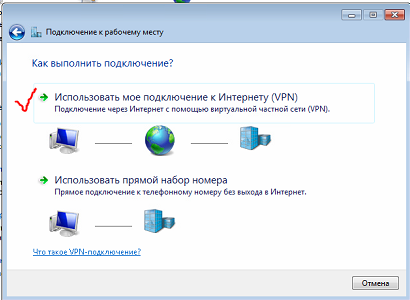
Выбираем способ подключения «Использовать мое подключение к Интернету».
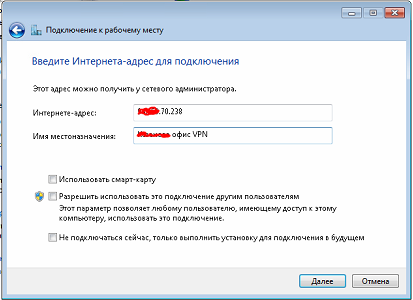
Вводим внешний IP адрес офисного роутера и название подключения. Я обычно пишу что-то вроде «Рогаикопыта офис VPN», чтобы сразу было видно. Можно и просто написать «Рогаикопыта».
!!! Ставим галку «Не подключаться сейчас, только выполнить установку для подключения в будущем».
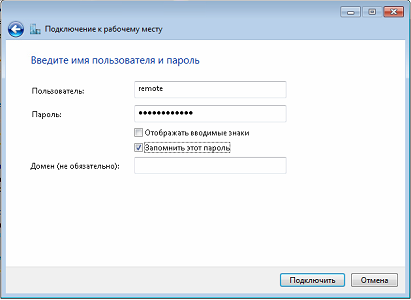
Вводим имя пользователя и пароль на VPN. Не путайте! Это не имя и пароль на вход в компьютер или на сервер! Ставим галку «Запомнить этот пароль». Нажимаем «Готово».
В результате этих действий создается новое сетевое подключение, но оно еще не до конца настроено и не активно. Продолжаем настройку.
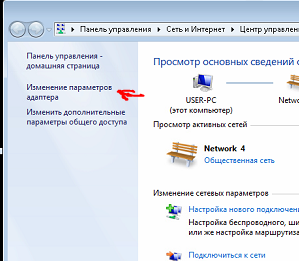
Нажимаем «Изменение параметров адаптера». На нашем адаптере «Рогаикопыта офис VPN» нажимаем правой кнопкой мыши — Свойства.

Выбираем «Тип VPN» — L2TP IPSec VPN.
Выбираем «Шифрование данных» — «Обязательное»
Выбираем «Разрешить следующие протоколы» — «MS-CHAP-2».
И нажимаем «Дополнительно» под «Тип VPN».
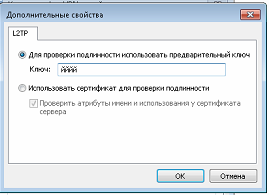
В открывшемся окне выбираем «Для проверки подлинности использовать предварительный ключ» и вводим его. Этот ключ, как и имя пользователя с паролем, выдает системный администратор. Нажимаем ОК.

Переходим на закладку «Сеть».
Отключаем «Протокол Интернета версии 6 (TCP/IPv6).
Выбираем в списке «Протокол Интренета версии 4» и нажимаем «Свойства».
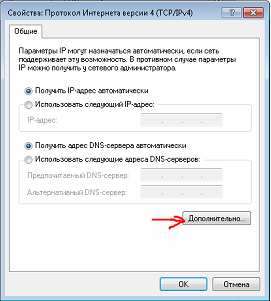
В открывшемся окне нажимаем «Дополнительно».
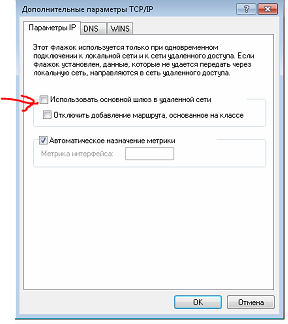
Снимаем галку с «Использовать основной шлюз в удаленной сети». Нажимаем «Ок».
Теперь все готово для подключения.
Справа нажимаем на значек сети левой кнопкой мыши.
Подводим указатель мыши к «Рогаикопыта офис VPN».
Нажимаем «Подключить».
После установки соединения ваш ПК становится частью локальной сети офиса. Вам будут доступны сетевые ресурсы в локальной сети, такие как, доступ по RDP к серверу, общие файловые папки в сети, а также сетевые офисные принтеры.